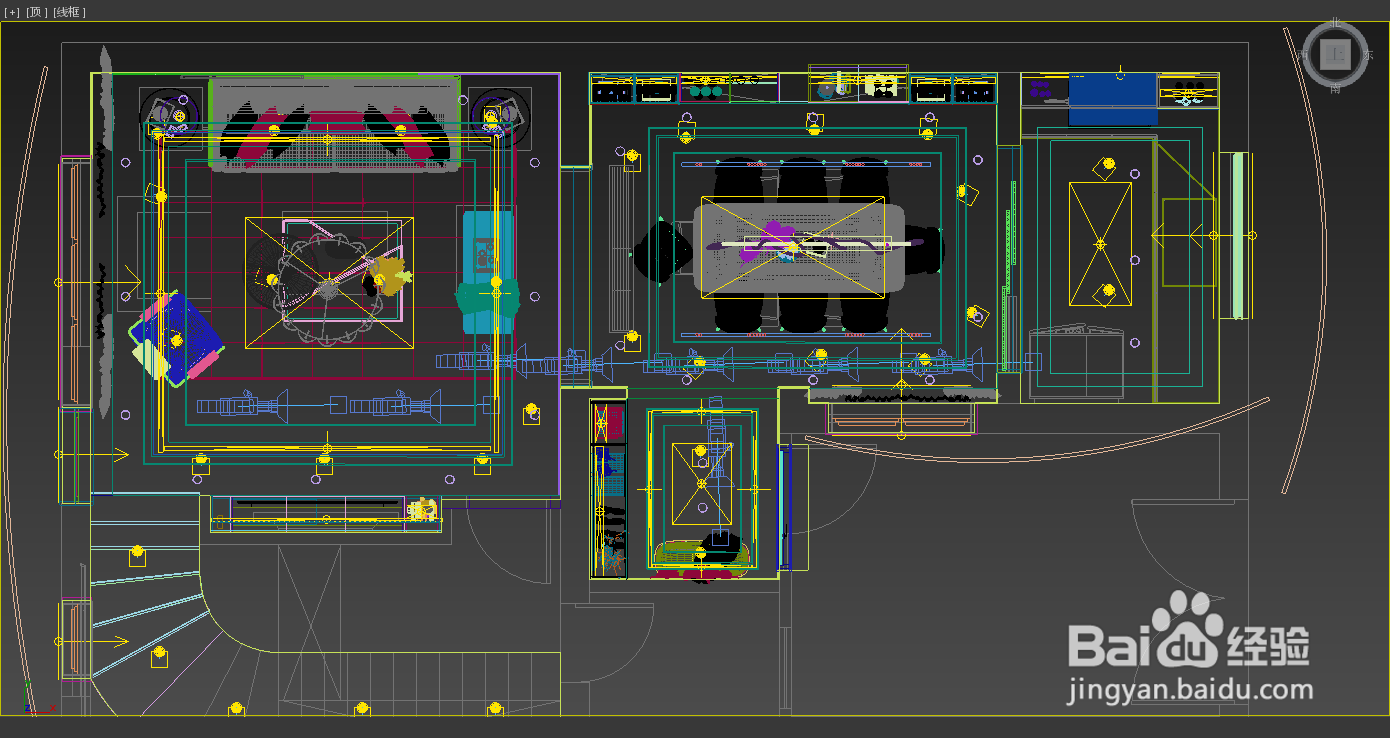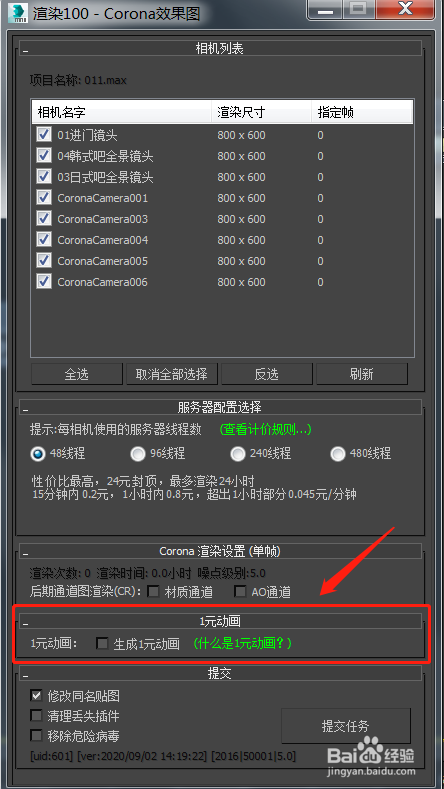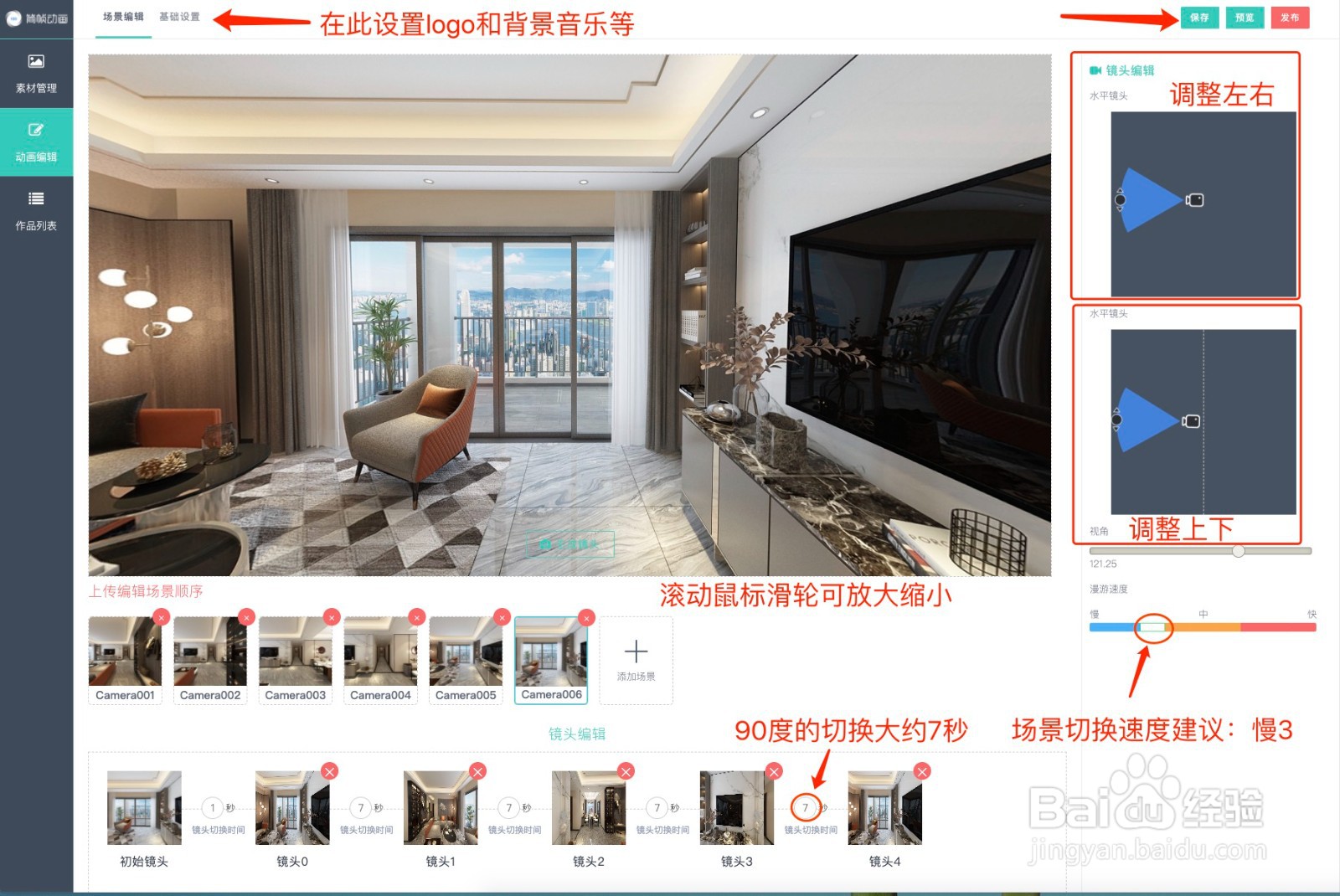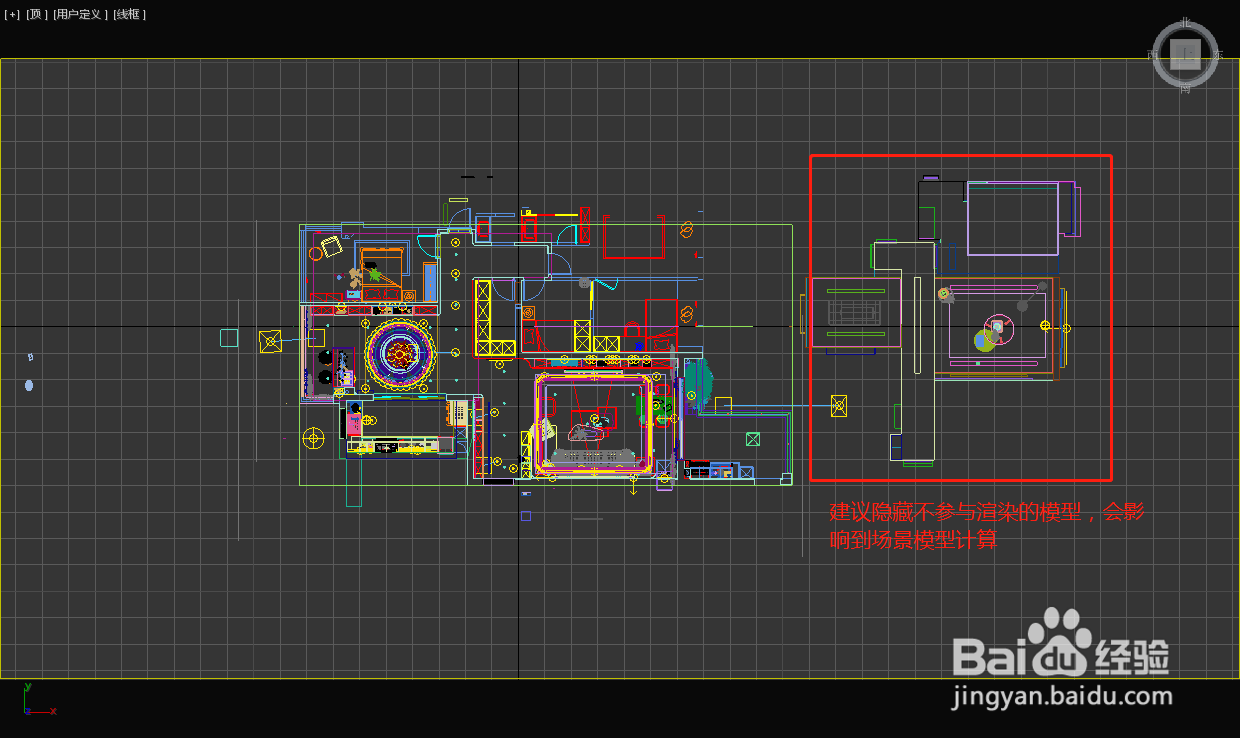渲染100全景漫游教程及三维沉浸式漫游实操6666
1、打开3dsmax场景,规划好室内漫游线路,想象自己在观摩新房一样,尽可能走直线,不要穿墙,穿墙即穿模,影响制作和观感;
2、在3dsmax场景中设置好全景镜头,镜头间隔不要太远,太远容易出现破面等情况,经过多次测试,两个摄像机之间的距离应该保葆扒豳峤持在1.1-1.8m之间,效果最优;(详细请参考结尾的备注)如果遇到开放的厨房、餐厅、卧室,也是可以进入的!注意:隐藏或者直接删除不参与渲染的模型,因为这些看不见的东西会参与计算,影响转换速度和成功率!
3、根据需求设置好全景镜头,3dmax插件栏找到“渲染100”,点击“提交任务效果图渲染任务”即可打开渲染100;勾选需要渲染的全景镜头,进行正常的参数设置,最后在“全景漫游”栏勾选“生成全景漫游”,点击“提交任务”上传任务即可在后台制作全景漫游。
4、全景漫游编辑发布!1.首次编辑,请仔细查看各个位置的编辑功能,免得遗漏关键功能的使用;需要旋转拉伸和呼鳏魇杰上下摇头效果,一定要点生成镜头!2.一个场景设置镜头旋转90度时,用下图调整左右的方式,90度镜头切换时间设置7秒时,手机播放效果最佳;3.滑动滑轮可缩放图的大小,展示突出的设计单品,缩放设置镜头后的切换时间3秒即可;4.调整上下可看看天花板和地毯,切换时间设置3秒即可;5.第一个场景的最后一个镜头最好设置为切合初始镜头,不然播放效果会很差;6.右侧的场景切换速度选择慢3;7.基础设置可以设置logo,背景音乐,作者信息等;先预览,后发布,发布后作品列表见;8.可无限次预览,预览不收费,发布收1元
5、发布后,手机或者电脑录屏,简单制作后可发布视频平台或者社交媒体,用作公司设计宣传或者向用户展示更多的服务!
声明:本网站引用、摘录或转载内容仅供网站访问者交流或参考,不代表本站立场,如存在版权或非法内容,请联系站长删除,联系邮箱:site.kefu@qq.com。